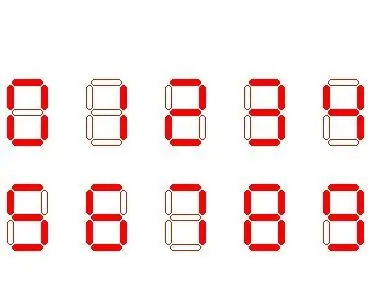
Inhaltsverzeichnis:
- Autor John Day [email protected].
- Public 2024-01-30 07:21.
- Zuletzt bearbeitet 2025-01-23 12:52.

Verwenden Sie einen Raspberry Pi und ein 7-stelliges Display, um Ihren Bus/Tram/Ubahn/Sbahn in München nie wieder zu verpassen!
Schritt 1: Einrichten der Software auf dem Raspberry Pi
Stellen Sie sicher, dass Ihr Raspberry Pi über eine funktionierende Internetverbindung verfügt und lesen Sie den Code und die Anweisungen auf meinem GitHub:
Schritt 2: Einrichten der Hardware
Wenn Sie die MVG-Zeiten anzeigen möchten, benötigen Sie eine entsprechende 7-Segment-Anzeige. Es gibt 2 Optionen mit unterschiedlichen Schaltplänen: 4-stellige 7-Segment-Anzeige oder eine 8-stellige 7-Segment-Anzeige. Jede Option wird in den nächsten Schritten behandelt:
Schritt 3: OPTION 1: 8d7s


Das Modul verwendet die Python-Bibliothek luma_led, die für die 8-stellige Siebensegmentanzeige auf Basis des MAX7219-Chips gedacht ist. Für diese Alternative benötigen Sie:
- 4 x Drähte
- Das MAX7219 8-stellige 7-Segment-LED-Display. Sie können auch mehr davon kaskadieren, wenn Sie möchten.
Den Schaltplan finden Sie im angehängten pdf "pimvg-8d7s.pdf"
Verwenden Sie in der Befehlszeilenschnittstelle das Argument [--display_digits 8], um dem Python-Skript mitzuteilen, dass Sie 1 8d7s-Anzeige verwenden möchten, 16 für zwei davon usw.
Schritt 4: OPTION 2: 4d7s-Anzeige


Diese Alternative erfordert etwas mehr Komponenten;
- 12 x Drähte
- 8 x100 Ohm Widerstände
- Gemeinsame Anode 4-stellige 7-Segment-LED-Anzeige
Den Schaltplan finden Sie im angehängten pdf "pimvg-4d7s.pdf"
Verwenden Sie in der Befehlszeilenschnittstelle das Argument [--display_digits 4], um dem Python-Skript mitzuteilen, dass Sie eine 4d7s-Anzeige verwenden möchten
Empfohlen:
Erste Schritte mit Amara: 7 Schritte

Erste Schritte mit Amara: Amara ist ein kostenloser Untertitel-Editor, mit dem Sie ganz einfach Untertitel zu Videos hinzufügen können – vom Unterricht bis zum persönlichen Gebrauch. Diese Anweisungen helfen Ihnen, ein Amara-Konto einzurichten, damit Sie schnell und einfach Untertitel hinzufügen können
Erste Schritte mit der Heimautomatisierung: Home Assistant installieren: 3 Schritte

Erste Schritte mit der Hausautomation: Home Assistant installieren: Wir starten jetzt die Hausautomationsserie, in der wir ein Smart Home erstellen, das es uns ermöglicht, Dinge wie Licht, Lautsprecher, Sensoren usw. über einen zentralen Hub zusammen mit einem Sprachassistent. In diesem Beitrag erfahren Sie, wie Sie in
Erste Schritte mit dem SkiiiD-Editor: 11 Schritte

Erste Schritte mit dem SkiiiD-Editor: skiiiD-Editor, Entwicklungsboard-Firmware IDEskiiiD-Editor basiert auf skiiiD (Firmware Development Engine). Jetzt ist es mit Arduino UNO, MEGA und NANO mit 70+ Komponenten kompatibel.BetriebssystemmacOS / WindowsInstallierenBesuchen Sie die Website https:
Erste Schritte mit Python: 7 Schritte (mit Bildern)

Erste Schritte mit Python: Programmieren ist großartig! Es ist kreativ, macht Spaß und gibt Ihrem Gehirn ein mentales Training. Viele von uns wollen etwas über Programmieren lernen, aber überzeugen sich selbst davon, dass wir es nicht können. Vielleicht hat es zu viel Mathematik, vielleicht der Jargon, der erschreckend herumgeworfen wird
Raspbian in Raspberry Pi 3 B ohne HDMI installieren - Erste Schritte mit Raspberry Pi 3B - Einrichten Ihres Raspberry Pi 3: 6 Schritte

Raspbian in Raspberry Pi 3 B ohne HDMI installieren | Erste Schritte mit Raspberry Pi 3B | Einrichten Ihres Raspberry Pi 3: Wie einige von Ihnen wissen, sind Raspberry Pi-Computer ziemlich großartig und Sie können den gesamten Computer nur auf einer einzigen winzigen Platine bekommen. Das Raspberry Pi 3 Model B verfügt über einen Quad-Core 64-Bit ARM Cortex A53 mit 1,2 GHz getaktet. Damit ist der Pi 3 ungefähr 50
